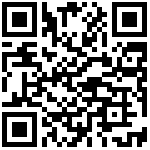1. 简介
1.1 说明
用于表单的界面设计,控制用户填写数据时需要哪些信息以及交互等控制。普通表单和流程表单均是使用此方式配置界面。表单设计分为三部分内容,包括「添加组件」、「设置组件属性」以及「设置表单属性」。
1.2 操作入口
目前普通表单和流程表单才有「表单设计」的功能。路径:进入【应用中心】找到【开发平台】,切换对应的产品找到自己的应用,点击应用进入【配置应用】
1.2.1 新创建的表单
创建完后会自动跳到表单设计页面,如果浏览器拦截了弹框,放开即可。再参照下面的「已有表单」的方式进入
1.2.2 已有表单
找到对应的表单,点击「编辑」即可进入表单设计
2. 操作说明
整体操作都支持拖拽或点击组件到画布,点击具体组件,右侧会出现对应的配置面板。
2.1 整体界面说明
- 整体操作界面分为上下两部分,顶部为导航栏和操作按钮,下方整体都是设计器操作区域
- 设计器区域总体分为三列部分,左侧为组件、元素和模板库提供设计元素素材;中间为设计器的画布区域;右侧属性配置面板,分为表单和具体组件的
2.2 表单属性
用于控制整个画布的全局设置,主要分两个区域:按钮区域、布局区域。
2.2.1 普通属性
2.2.2 高级属性
精细控制页面样式,目前可设置的有:属性名称宽度、行间距、元素CSS类名
2.3 设计表单
组件分为:布局容器、容器组件和字段属性组件(基础组件、高级组件、自定义组件)。布局容器里可以放入其他两个组件,容器组件可以放入字段属性组件,所以颗粒度是逐级递减变小的。
2.3.1 添加组件
从左侧「表单元素」中选择所需组件,用来填写信息构成表单元素,拖动到布局区域即可。
2.3.2 配置组件属性
选中已添加的组件,可以设置组件属性。如修改组件的标题名称、添加描述信息、提示文字、设置字段校验、设置字段的可见权限(流程表单需要在流程节点中设置)、设置字段宽度等,让数据收集过程更加方便。
2.3.3 预览
配置好,可以点击预览查看具体的效果,点击右上角的「预览」按钮。
2.3.4 保存
设计完,预览后确认无误,即可以点击保存,即刻生效。
3. 小工具
用于设计配置数据的暂存、导出、导入。
3.1 暂存
点击上图中「暂存数据」按钮即可将当前设计的配置数据暂存,点击「缓存列表」可以查看和恢复
3.2 导出导入
将当前设计的配置数据导出备份,随时可以导入。
作者:柯立明 创建时间:2024-04-24 15:08
最后编辑:tz_docs 更新时间:2025-09-08 10:42
最后编辑:tz_docs 更新时间:2025-09-08 10:42